La mejor forma de convertir DVD a XviD

XviD es un códec de video multiplataforma, que cumple con el estándar MPEG-4 utilizando la compresión MPEG-4 Advanced Simple Profile (ASP). XviD no es un formato de video como MP4, AVI o WMV, sino un programa (códec) para comprimir y descomprimir al formato ASP MPEG-4. XviD es un competidor principal del códec DivX, ya que se puede usar en todas las plataformas y sistemas operativos para los cuales se puede compilar el código fuente. Los archivos codificados de Xvid pueden escribirse en un CD o DVD y reproducirse en algunos (no todos) reproductores de DVD y reproductores de medios compatibles con DivX. Sin embargo, Xvid puede codificar opcionalmente video con funciones avanzadas de MPEG-4 que la mayoría de los reproductores de videoconsola DivX Certified no admiten.
Con DVD al convertidor de XviD, puedes convertir DVD fácilmente a videos codec XviD. No solo puede convertir DVD a Xvid para guardar como formato AVI, sino que también puede convertir DVD a otros formatos de video: FLV, MP4, M4V, MKV, MOV, 3GP, 3G2, MTV, SWF, WMV, ASF, DPG, TS, DV , VOB, AMV, etc. Además, este convertidor de DVD a XviD ofrece una función de edición de gama alta para ayudar a los usuarios a recortar la duración del video, recortar el tamaño de la pantalla del video, ajustar el efecto del video y agregar marcas de agua, etc. En total, Tipard DVD to XviD Converter es el software ideal para convertir DVD y ayudarlo a convertir DVD a varios formatos. La siguiente es una guía paso a paso para convertir DVD a XviD.
Cargar disco DVD / carpeta / archivo IFO
Descarga gratuita y ejecuta DVD a XviD Converter. Y luego abra la bandeja de su unidad de DVD y coloque su disco DVD en ella. Haga clic en el botón "Cargar DVD" para cargar el disco DVD / carpeta / archivo IFO.
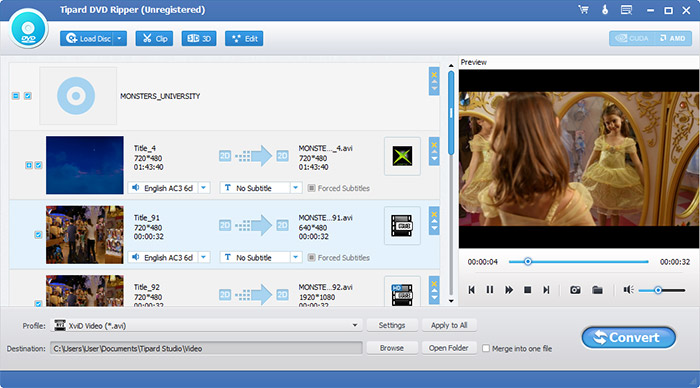
Seleccione el formato de salida XviD
Después de hacer clic en la flecha desplegable de "Perfil", puede ver una lista de formatos. Y luego ingrese XviD en el marco de búsqueda para obtener el formato de códec XviD rápidamente.
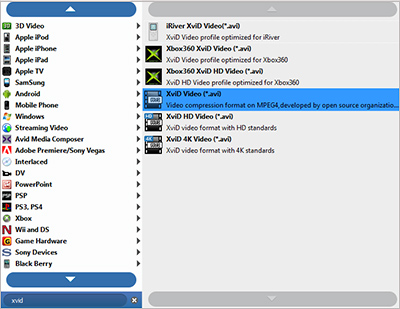
Ajuste la edición de video
Puede editar videos con recortar, recortar, agregar marcas de agua y ajustar el efecto del video haciendo clic en el botón Editar para cambiar los números o mover el control deslizante de cada parámetro.
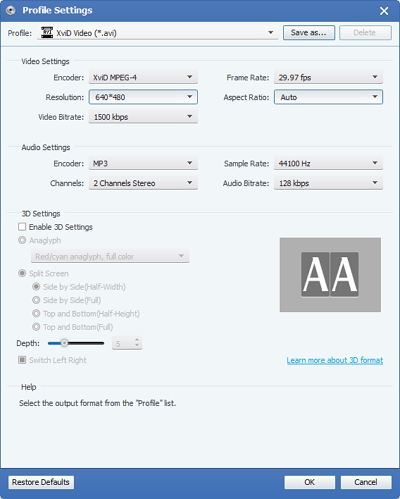
Convierte DVD a XviD
Haga clic en el botón "Convertir" para convertir DVD a XviD fácilmente y puede elegir cerrar la computadora o abrir la carpeta de salida después de la conversión completada.








